
Оглавление:
- Автор John Day [email protected].
- Public 2024-01-30 11:53.
- Последнее изменение 2025-01-23 15:05.

Это синтезатор / генератор тона, который использует команду тона, встроенную в Arduino. Он имеет 12 отдельных клавиш, которые можно настроить для воспроизведения прямоугольной волны любой частоты. Он имеет возможность переходить на октаву вверх и вниз с помощью кнопки. У него также есть второй Arduino, который будет генерировать «бит», и вы можете циклически перебирать каждый бит и регулировать темп удара с помощью потенциометра. Он выводится на один динамик. Это может показаться сложным, но на самом деле это довольно просто сделать, и вы можете настроить свои звуки, изменив код.
Шаг 1: материалы
- 2 Arduino Unos
- 17 резисторов 1 кОм
- 1 потенциометр 50 кОм
- 16 тактовых переключателей (кнопок)
- 1 динамик 4 Ом
- 1 батарея 9 В
- Много провода
Если вы хотите спаять последнюю плату и сделать конечный продукт, подобный моему, вам также понадобится
- 1 Протоборд
- 2 28-контактных гнезда
- Мужские и женские заголовки
- 1 регулятор 5 В
- 1 конденсатор 47 мкФ
- 2 кристалла 16 МГц
- 2 переключателя включения / выключения
- Игрушечная клавиатура для извлечения клавиш
Шаг 2: Подключите макетную плату
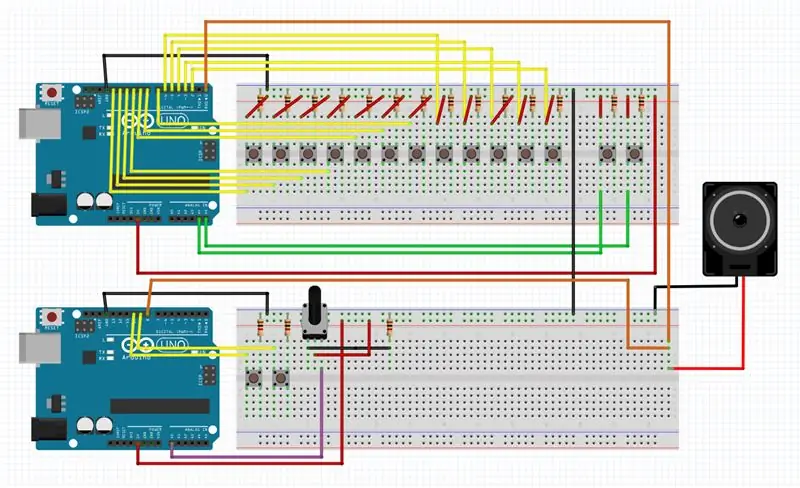


Используя изображение выше, создайте схему на макете.
Для первого крюка Arduino 12 тактовых переключателей к контактам 13-2, каждый со своим собственным понижающим резистором. Таким же образом подключите еще 2 переключателя к A5 и A4. Последнее, что нужно подключить - это динамик. Подключите один конец к земле, а другой конец к контакту 0.
Для второго arduino hook 2 переключается на контакты 9 и 10 так же, как и раньше. Подключите потенциометр 50 кОм к контакту A0, 5 В, а резистор 1 кОм к земле. Наконец, подключите контакт 8 к тому же проводу на динамике, что и контакт 0 на первом Arduino. Не забудьте соединить заземление обоих ардуинов вместе.
Шаг 3: Код
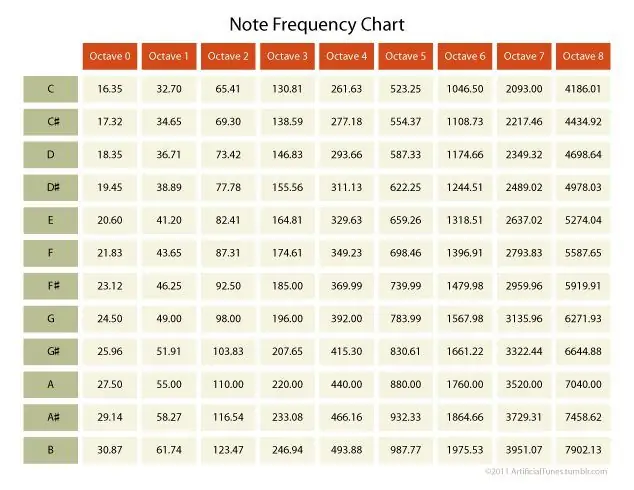
Затем загрузите код тональной клавиатуры на первый arduino и код ритмической секции на второй ardunio. Если код не хочет загружаться, попробуйте временно отключить динамик и повторите попытку.
Я объяснил большинство вещей в самом коде, поэтому я просто покажу вам, как изменить разные вещи для достижения разных звуков.
Чтобы изменить частоту каждой клавиши на клавиатуре, вам нужно изменить число в команде Tone в коде Tone Keyboard (я выделил число, которое вы меняете, жирным шрифтом ниже)
если (cN == ВЫСОКИЙ)
{тон (0, (16,35 * октава)); }
По умолчанию я установил базовую частоту музыкальных нот, но вы можете изменить их на все, что захотите.
Чтобы изменить удары / ритмы, вам необходимо изменить код ритм-секции. Как и в случае с тоновым кодом, все, что вам нужно сделать, это изменить частоту (выделено жирным шрифтом ниже), и это изменит, какую ноту играть. Вы можете добавить еще одну задержку и тон, если хотите добавить к ритму больше нот.
если (шаблон == 1) {тон (8, 55, sensorHalf);
задержка (sensorValue);
тон (8, 58.27, сенсор Четвертый);
задержка (sensorHalf);
тон (8, 58.27, сенсор Четвертый);
задержка (sensorHalf); }
Вы можете обратиться к таблице выше, в которой указаны частоты для каждой музыкальной ноты в каждой октаве, чтобы вы могли создать свой собственный ритм.
Шаг 4: Создание конечного продукта
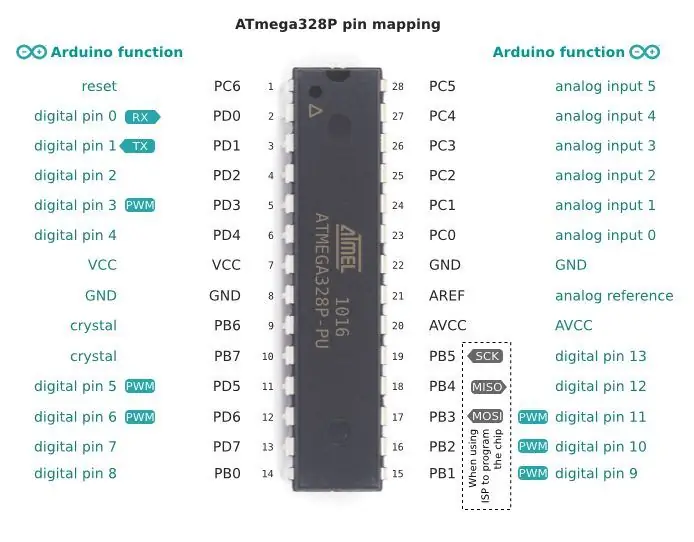


Этот шаг не является обязательным, но если вы хотите сделать то же, что и я, вам придется припаять плату с обоими микроконтроллерами на ней. Все, что вам нужно сделать, это снять микросхему с платы Arduino и припаять ее к пустой печатной плате (вы должны использовать разъемы). Единственное, что вам нужно сделать, это подключить кристалл 16 МГц между контактами 9 и 10 на каждой микросхеме. Вы должны использовать регулятор 5V, чтобы понизить 9V от батареи для питания цепи. Поместите конденсатор 47 мкФ между 5 В и землей, чтобы поддерживать стабильный выход. Земля - это контакт 8, а 5V - это контакт 7 на ИС. Обратитесь к схеме расположения выводов, чтобы увидеть, какие выводы на ИС соответствуют цифровым выводам. В основном это просто перенос схемы на макетной плате на печатную плату. Использование заголовков может занять дополнительное время для пайки, но они значительно упростят устранение неполадок, поэтому я бы посоветовал их использовать. Чтобы создать клавиши, я разобрал старую игрушечную клавиатуру и поместил тактовые переключатели под каждую клавишу. Как только вы закончите создавать каждую деталь, вы можете создать для нее футляр. Я просто приклеил все к дереву горячим клеем, но вы могли бы сделать его намного лучше моего, если бы захотели.
Шаг 5: Проверьте это


Теперь вы можете повеселиться со своим новым синтезатором. Полифония в нем только 1, так что вы можете играть только простые песни, но с включенной ритм-секцией вы можете издавать действительно крутые звуки. Повеселись!
Рекомендуемые:
Синтезатор арпеджио (Mosquito I): 6 шагов

Синтезатор арпеджио (Mosquito I): Mosquito I - это небольшой синтезатор арпеджио, который использует Arduino Nano и библиотеку синтеза звука Mozzi. Он может воспроизводить более двадцати 8-шаговых последовательностей, но вы можете добавить столько пользовательских последовательностей, сколько захотите. Его относительно просто настроить и не
Синтезатор воды с MakeyMakey и Scratch: 6 шагов (с изображениями)

Водный синтезатор с MakeyMakey и Scratch: использование MakeyMakey для преобразования различных материалов в переключатели или кнопки и, таким образом, запуска движений или звуков на компьютере - увлекательное занятие. Человек узнает, какой материал проводит слабый импульс тока, и может изобретать и экспериментировать с i
Создадим синтезатор MIDI SN76489 USB с Arduino Nano: 7 шагов

Давайте создадим USB-MIDI-синтезатор SN76489 с помощью Arduino Nano: Вы когда-нибудь хотели создать свой собственный синтезатор на основе старых чип-мелодий 80-х? Слушайте простые полифонические мелодии, которые звучат так же, как звучали эти старые видеоигры Sega Master System и Megadrive? У меня есть, поэтому я заказал несколько чипов SN76489 у eb
Синтезатор MIDI Chiptune Arduino: 7 шагов (с изображениями)

Arduino MIDI Chiptune Synthesizer: Оживите удовольствие от ранней компьютерной игровой музыки с помощью аутентичного 8-битного синтезатора Chiptune, которым вы можете управлять по MIDI, не выходя из любого современного программного обеспечения DAW. Эта простая схема использует Arduino для управления AY-3- 8910 программируемых звуковых генераторов
Синтезатор Arduino: 20 шагов (с изображениями)

Синтезатор Arduino: Arduino может выводить звук через библиотеку, которая была разработана под названием Tone Library. Создав интерфейс и программу, которая может вызывать определенные значения для вывода на аудиовыход, синтезатор Arduino является надежным инструментом для
